iPhoneのカメラに機能が増えるにつれて、カメラアプリ内のアイコンやボタンが増え、混乱する人もいるかもしれません。光量が少ない環境でナイトモードの代わりにカメラフラッシュを使用したい場合があります。そして、アイコンにラベルがなくなったため、iPhoneのフラッシュのオンにする方法がわかりにくくなっています。
そこで、さまざまなフラッシュアイコンの意味と、iPhoneのフラッシュをすばやくオンにする手順を見てみましょう。
iPhoneのカメラフラッシュアイコンの意味
iPhoneのカメラアプリでは、稲妻の描かれたさまざまな円形のアイコンが表示されます。一般的に、次のルールに従います。
- フラッシュアイコンに斜線が入っている場合、フラッシュはオフになります。
- 斜線が引かれておらず、フラッシュアイコンが白色の場合、カメラフラッシュは自動に設定されています。十分な光量がある場合はフラッシュは発光しませんが、暗い場合はフラッシュが発光します。
- iPhoneのカメラフラッシュアイコンが黄色でハイライトされている場合、写真を撮るときは常にカメラがフラッシュを発光します。これは、常時オンに設定されているか、自動モードになっていて、iPhoneがフラッシュを使用する必要があると判断しているためです。
最新のiPhoneでフラッシュをオンにする方法
iPhoneのカメラフラッシュをオンにする手順は、モデルによって異なります。iPhone 11、12、SE(第2世代)、13などでカメラフラッシュを有効にする方法は次のとおりです。
- カメラアプリを開き、上部の矢印アイコンをスワイプするかタップします。
- フラッシュアイコンをタップします。
- オンをタップして、iPhoneのカメラフラッシュを常時オンに設定します。
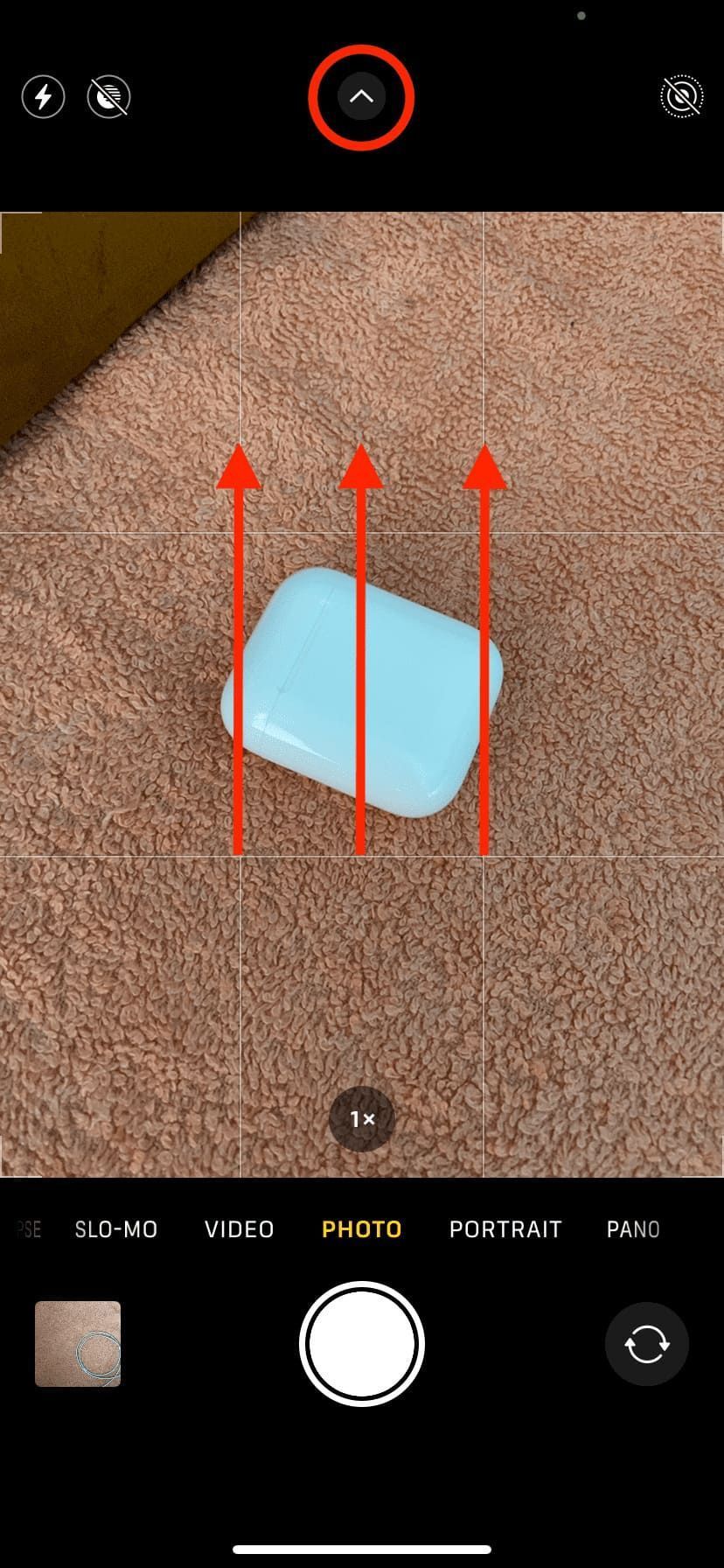
同じ手順に従って、自撮り中に前面画面フラッシュをオンにすることができます。
動画撮影時にiPhoneのフラッシュをオンにする方法
iPhoneカメラアプリのビデオ、スローモーション、シネマティックモードを使用している場合は、画面中央から上にスワイプ(縦向き)、または画面中央から左にスワイプ(横向き)して、左下隅にあるフラッシュアイコンをタップして有効にします。
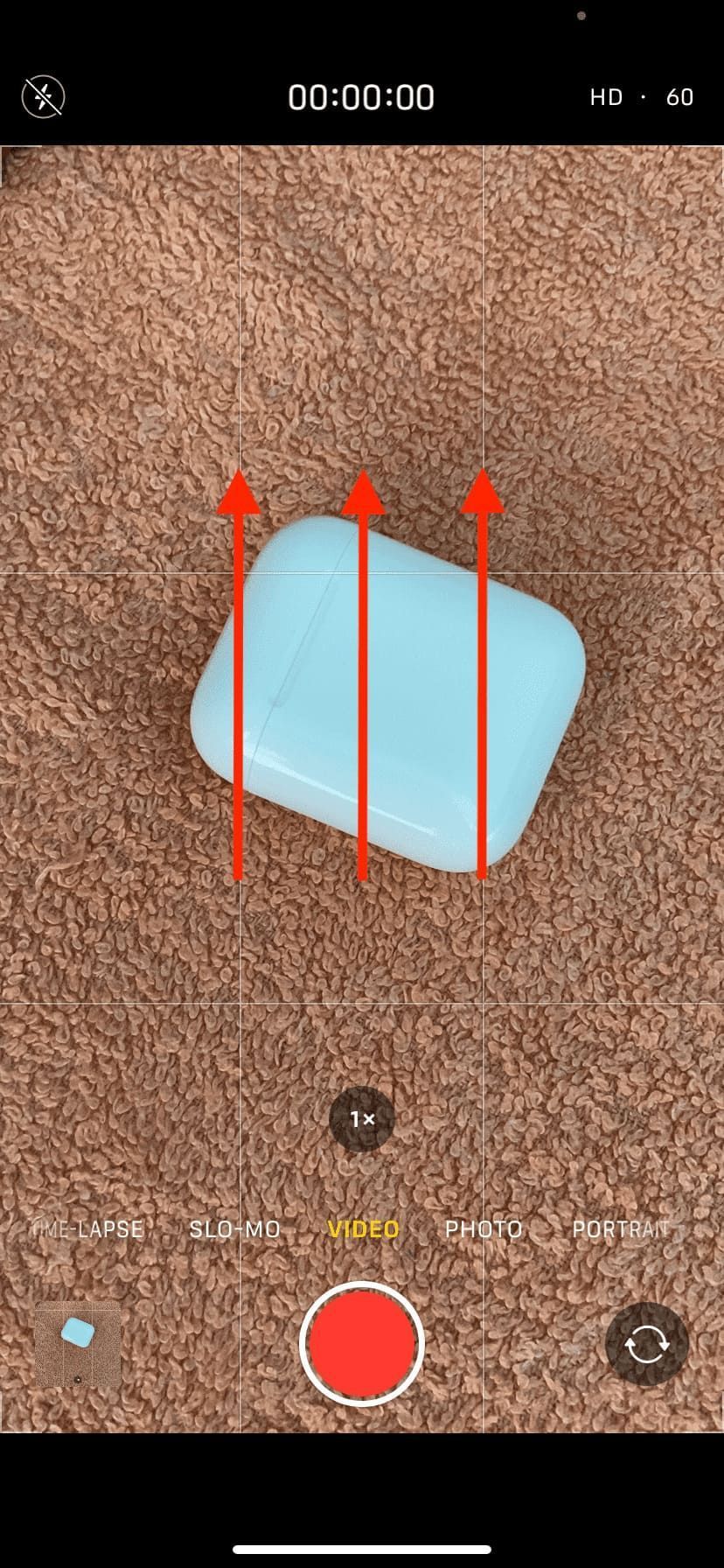
録画していない場合でも、すぐにオンになります。いつでも準備ができたら、録画ボタンをタップして、カメラフラッシュを有効にしてビデオ撮影を開始します。
iPhoneは、パノ(パノラマ)モードとタイムラプスモードではカメラフラッシュをサポートしていません。
上記の手順は、iPhoneのカメラフラッシュをオンにして、ナイトモードに切り替わらないようにする方法を示しています。気が変わってナイトモードを有効にすると、フラッシュは無効になります。
古いiPhoneでカメラフラッシュを有効にする方法
iPhone 6S、iPhone 8、iPhone SEのようにホームボタンが付いた古いiPhoneをお持ちの場合は、カメラアプリを開き、左上隅にあるフラッシュアイコンをタップしてオンを選択します。同じ手順に従って、ビデオモードまたはスローモーションモードのフラッシュをオンにします。
iPhone 6S以降のモデルでは、前面カメラをオンにして自撮りを行うと、画面がフラッシュするようになります。

iPhoneのカメラフラッシュが機能しない場合の対処法
カメラフラッシュが機能しない場合は、iPhoneが高温になっていないか確認してください。高温になっている場合は、デバイスが冷えるまで待ちます。それでも問題が解決しない場合は、iPhoneを再起動するか、低電力モードをオフにすることで、機能していないiPhoneのフラッシュライトをいくつか修正することができます。フラッシュを強制オンにして写真を撮る前に、それらを試してみましょう。
iPhoneのカメラフラッシュを手動で制御する
これで、iPhoneのカメラフラッシュを自動的に発光させるのではなく、常にオンにする方法がわかりました。暗い環境では、新しいiPhoneは自動的にナイトモードで撮影を開始し、その間はフラッシュとLive Photosはオフになります。しかし、今ではナイトモードで撮影する代わりに、カメラにフラッシュを発光させる方法がわかりました。
コメントする